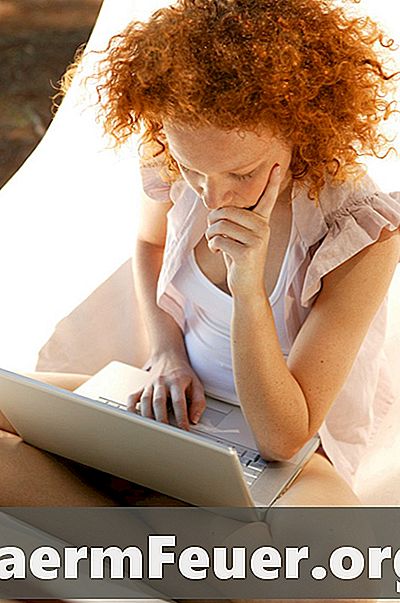
Зміст
Гнучкість спалаху робить його простим інструментом для створення навчальних і веселих ігор. Така ж гнучкість також вимагає схильної кривої навчання. Непросто почати створювати флеш-пам'ять: потрібно багато практики. На щастя, є кілька прикладів ігор для пам'яті. Ці ігри ідеально підходять для освітніх цілей через візуальний аспект. Стимулювання візуальної пам'яті допомагає студентам запам'ятати, що вони вивчали, в результаті чого інформація зберігається в довгостроковій пам'яті.
Інструкції

-
Створення зображень для гри в пам'яті у вашій улюбленій програмі графіки, як Photoshop, Paint, Corel або Fireworks.
-
Відкрийте Flash і натисніть "Файл", "Новий", а потім "Спалах (ActionScript 3.0)" у меню, що з'явиться. Збережіть файл, натиснувши "Файл" у головному меню, а потім "Зберегти як" і введіть ім'я "game_picture", а потім натисніть "Зберегти".
-
Імпортуйте зображення, натиснувши "Файл", "Імпортувати", а потім "Імпортувати на екран". Перегляньте зображення та натисніть "Відкрити". Створіть фільм, натиснувши "Вставити" в головному меню, а потім "Новий символ". Натисніть кнопку, подібну на перемикач, написаний "Movie", а потім введіть "images" як ім'я.
-
Натисніть інструмент "Прямокутник" на панелі інструментів і помістіть мишу в нижній правий кут точки реєстрації (він виглядає як хрест). Натисніть і утримуйте мишу, перетягуючи її по екрану, щоб намалювати прямокутник.
-
Вставте стандартний кадр у рамки "1-9", клацнувши правою кнопкою миші на кадрі, а потім натиснувши "Вставити кадр" у меню, що з'явиться.
Додайте зображення до прямокутників, натиснувши на рамку, а потім перетягніть зображення з бібліотеки до прямокутника на екрані. Виберіть різні зображення для кожного кадру, зробивши кадр 9 своїм типовим зображенням, яке буде зображенням у верхній частині, коли гра почнеться. Збережіть файл, натиснувши "Файл" і "Зберегти" у головному меню.
-
Клацніть правою кнопкою миші фільм із зображень у бібліотеці, а потім натисніть кнопку "Зв'язок", введіть "images" для класу, а потім клацніть на пункті "Експортувати в ActionScript" і "Експортувати як основний кадр".
-
Відкрийте файл сценаріїв Flash Action, натиснувши "Файл" у головному меню, "Новий", а потім "Файл ActionScript" у меню, що з'явиться. Збережіть файл, натиснувши "Файл" у головному меню та "Зберегти як". Введіть назву "game_picture" і натисніть "Зберегти".
-
Підключіть файл сценарію дій до ActionScript 3.0, натиснувши "Вікно" у головному меню файлу ActionScript 3.0, після чого знову натисніть "Властивості" та "Властивості" в меню, що з'явиться. Введіть "game_picture" у поле "Клас документів".
-
Скопіюйте та вставте наступний код, а потім перевірте файл, натиснувши "Ctrl + Enter" на клавіатурі.
пакет {імпорт flash.display.Sprite; import flash.events.MouseEvent; import flash.events.TimerEvent; import flash.utils.Timer; public class image_match розширює Sprite {приватний var first_tile: зображення; приватний var second_tile: зображення; приватний var pause_timer: Таймер; varimagedeck: Array = new Array (1,1,2,2,3,3,4,4,5,5,6,6,7,7,8,8); public function image_match () {для (x = 1; x <= 4; x ++) {для (y = 1; y <= 4; і ++) {var random_card = Math.floor (Math.random ()imagedeck.length); var tile: images = new images (); tile.col = imagedeck [random_card]; imagedeck.splice (random_card, 1); tile.gotoAndStop (9); tile.x = (x-1)82; tile.y = (y-1) * 82; tile.addEventListener (MouseEvent.CLICK, tile_clicked); addChild (плитка); }}} загальнодоступна функція tile_clicked (подія: MouseEvent) {var clicked: image = (event.currentTarget як зображення); if (first_tile == null) {first_tile = натиснута; first_tile.gotoAndStop (clicked.col); } if if (second_tile == null && first_tile! = clicked) {second_tile = натиснута; second_tile.gotoAndStop (clicked.col); if (first_tile.col == second_tile.col) {pause_timer = новий таймер (1000,1); pause_timer.addEventListener (TimerEvent.TIMER_COMPLETE, remove_tiles); pause_timer.start (); } else {pause_timer = новий таймер (1000,1); pause_timer.addEventListener (TimerEvent.TIMER_COMPLETE, reset_tiles); pause_timer.start (); } public функція reset_tiles (подія: TimerEvent) {first_tile.gotoAndStop (9); second_tile.gotoAndStop (9); first_tile = null; second_tile = null; pause_timer.removeEventListener (TimerEvent.TIMER_COMPLETE, reset_tiles); } public function remove_tiles (подія: TimerEvent) {removeChild (first_tile); removeChild (second_tile); first_tile = null; second_tile = null; pause_timer.removeEventListener (TimerEvent.TIMER_COMPLETE, remove_tiles); }}}